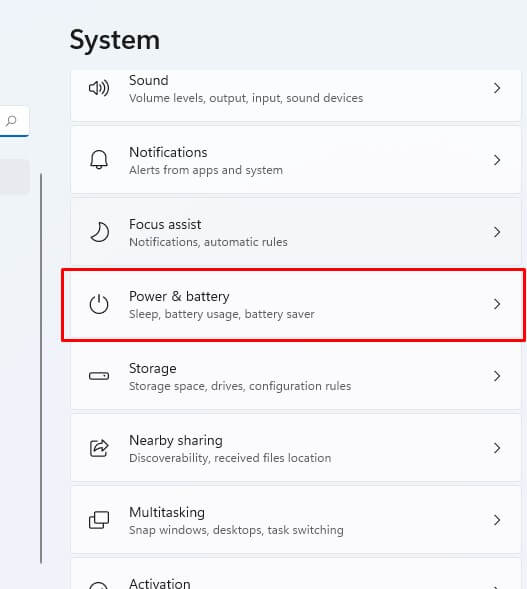Cara Mengatur Waktu Sleep Laptop atau Komputer – Laptop atau Komputer di zaman sekarang ini merupakan suatu perangkat elektronik yang sangat penting untuk dimiliki atau bahkan setiap orang ada yang memerlukan perangkat ini untuk menunjang kegiatannya seperti bersekolah atau bekerja.
Baca juga : Cara Mengatasi Laptop Bluescreen
Namun pastinya ketika kita masih memiliki perangkat tersebut dan perangkat tersebut masih baru, dan kita tinggalkan begitu saja dalam waktu yang tidak begitu lama tiba-tiba laptop atau komputer tersebut dalam keadaan mati.
Kodisi tersebut memang wajar karena OS atau Sistem Operasi memiliki mode yang dinamakan Sleep yang berarti tidur. Mode ini cukup bermanfaat apabila memang kamu sering meninggalkan perangkat dalam jangka waktu yang cukup lama.
Namun mode ini dapat kamu matikan atau nonaktifkan, kami Kabelkusutblog.com sudah merangkum beberapa cara yang dapat kamu gunakan untuk mematikan mode sleep ini. Namun sebelum masuk kamu harus mengetahui tips yang pas untuk mematikan atau menghidupkan sleep mode tersebut.
Tips Waktu Yang Pas Untuk Menghidupkan atau Mematikan Sleep Mode
Hidupkan Sleep Mode apabila kamu :
- Laptop atau komputer sedang jarang digunakan, karena apabila sedang jarang digunakan namun terus menerus menyala maka akan boros terhadap listrik.
- Sedang ingin meninggalkan perangkat.
Matikan Sleep Mode apabila kamu :
- Sedang mengerjakan tugas atau pekerjaan kantor yang penting.
- Sedang terburu-buru dalam mengerjakan suatu hal.
- Sedang tidak ingin meninggalkan perangkat dengan waktu yang cukup lama.
Cara Mengatur Waktu Sleep Laptop atau Komputer Semua Windows
Pada setiap Windows atau sistem operasi pastinya memiliki caranya masing-masing dalam menghidupkan atau mematikan mode sleep, berikut ini beberapa caranya pada setiap Windows.
Cara Mengatur Waktu Sleep pada Windows 11
Windows 11 merupakan sistem operasi yang paling baru yang dikeluarkan oleh Microsoft, tampilan dari windows 11 juga terbilang cukup baru yang membuat para pengguna harus membiasakan lagi dalam menggunakan OS ini.
Setiap pengguna yang masih baru namun sering menggunakan perangkat laptop atau komputer pastinya akan cukup penting mengatur waktu sleep pada perangkat, berikut ini cara mengatur sleep pada OS Windows 11.
- Pertama klik kanan pada bagian wallpaper atau menu dekstop.
- Dan setelah klik kanan pilih pada bagian Display settings.

- Setelah masuk ke Display settings maka pastikan kamu di menu System.
- Jika sudah scroll kebawah dan pilih menu Power & baterry.

- Scroll dan pilih opsi Screen and sleep.

- Setelah memilih opsi tersebut maka akan muncul beberapa menu, pada menu-menu tersebut kamu dapat mengatur waktunya.

- Apabila memang layar yang ada pada perangkat kamu tidak ingin sampai sleep maka kamu bisa memilih pada bagian Never pada setiap opsinya.

Pastinya apabila kamu pertama kali melakukan ini akan bingung pada dua opsi yaitu On battery power, turn off my screen after dan juga On battery power, put my device to sleep after berikut ini penjelasannya :
- On battery power, turn off my screen after adalah pengaturan ke sleep yang dapat kamu atur jika laptop sedang digunakan tanpa cas.
- On battery power, put my device to sleep after adalah pengaturan ke sleep yang dapat kamu atur jika laptop sedang digunakan sembari di charge.
Baca juga : Cara Download File ISO Windows 11
Cara Mengatur Waktu Sleep pada Windows 10

Pengaturan sleep yang ada pada Windows 10 tidak jauh berbeda dengan WIndows 11 yang membedakannya adalah hanya pada tampilannya saja, selebihnya bisa dibilang cukup sama.
- Pertama silahkan menuju bagian wallpaper atau desktop.
- Setelah itu klik kanan dan pilih Display Settings.
- Cari menu yang bernama Power And Sleep.
- Pada bagian ini kamu bisa mengatur waktu kapan laptop atau komputer kamu akan sleep.
- Apabila memang tidak ingin sampai adanya sleep maka kamu bisa memilih Never.
Windows 8

Pada Windows 8 apabila kamu ingin mengatur waktu sleep pada perangkat kamu maka kamu harus menggunakan menu Run yang didapatkan dengan cara menekan tombol kombinasi Windows Keys + R.
- Buka menu Run dengan cara menekan tombol kombinasi Windows Keys + R.
- Setelah itu ketikkan powercfg.cpl dan kemudian tekan Enter pada keyboard.
- Pilih dan klik Change Plan Settings.
- Pada bagian Put Computer To Sleep pilih waktu yang kamu mau.
- Bagian terakhir klik pada tombol Save Changes.
Windows 7

Jika kamu ingin mengaktifkan atau mengatur sleep pada laptop atau komputer yang menggunakan sistem operasi Windows 7 kamu maka kamu bisa menggunakan menu Control Panel, menu ini bisa kamu dapatkan dengan cara menggunakan menu Search atau pada menu Start.
Baca juga : Cara Mengganti Tema Windows 11
- Langkah pertama buka Control Panel.
- Setelah itu cari dan buka menu Hardware And Sounds.
- Masuk ke bagian menu Power Options.
- Selanjutnya klik pada Change Plan Settings.
- Apabila sudah setting pada bagian Put Computer To Sleep menjadi waktu yang kamu mau, dan apabila kamu tidak ingin adanya sleep maka kamu bisa memilih pada bagian Never.
Itulah beberapa cara yang dapat kamu gunakan untuk mengatur waktu sleep laptop atau komputer. Apabila kamu tertarik untuk membaca tutorial lainnya maka kamu bisa membuka Kabelkusutblog.com.